
Hai, teman-teman! Kalian pernah nggak kepikiran, “Ah, pengen bikin gambar keren, tapi nggak bisa desain!” Nah, jangan khawatir! Kita punya solusinya: AI Image Generator. Apa sih itu? Yuk, kita bahas!
Apa Itu AI Image Generator?
Jadi begini, AI Image Generator itu kayak sihir digital. Kita tinggal tulis deskripsi atau kata-kata, terus poof, gambar cantik langsung muncul! Misalnya, kita mau gambar pohon rindang, tinggal tulis prompt “pohon rindang”, dan voilà! Munculah gambar pohon rindang hasil Image Generator. Ya seperti gambar di atas itu cara kerjanya.
Kenapa Harus Pakai AI Image Generator?
- Gampang: Nggak perlu jadi ahli desain buat bikin gambar. Cukup tulis apa yang kita mau, dan AI yang kerjain.
- Kreatif: Dengan prompt yang tepat, kita bisa bikin gambar unik dan menarik.
- Banyak Gunanya: AI Image Generator bisa kita manfaatin buat apa aja, nih:
- Web Design: Bikin visual website yang oke banget.
- Ilustrasi: Buat gambar buat artikel, buku, atau presentasi.
- Desain Grafis: Bikin poster, brosur, dan materi pemasaran lainnya.
Biasanya, AI Image Generator ini pakai neural network yang dilatih buat menerjemahkan input teks jadi gambar.
Contoh: DALL-E dari OpenAI adalah salah satu AI Image Generator terbaik. Dia bisa bikin gambar dari deskripsi yang kita kasih. Misalnya, kita tulis “unicorn bermain skateboard,” dia langsung bikin gambar lucu. Begitu juga jika kita butuh ilustrasi, desain grafis, AI Image Creator dapat kita manfaatkan untuk memvisualisasikan ide dasar atau sebagai bahan inspirasi.
Aturan dan Pertimbangan
Jangan Plagiat: Nggak boleh bikin gambar yang mirip sama karya orang lain. Kita kan kreatif!
Hindari Pelanggaran Hak Cipta: Nggak boleh bikin gambar yang mirip sama brand atau perusahaan tertentu. Kita nggak mau mendapat masalah, kan?
Gimana Cara Pakai AI Image Generator?
- Cari Alatnya: Banyak kok AI Image Generator di internet. Coba deh cari yang cocok buat kita.
- Tentukan Tujuan: Mau bikin ilustrasi, desain grafis, atau karya seni abstrak?
- Kasih Instruksi yang Jelas: Tulis prompt yang spesifik biar hasilnya sesuai keinginan kita. Misalnya, “gambar kucing pake topi cowboy.”
Jadi, teman-teman, sekarang kita bisa bikin gambar keren tanpa ribet! Semangat berkarya, dan jangan lupa share hasilnya di media sosial!
 |
| Bing Image Creator menjadi Copilot Designer |
Tips dan Trik Menggunakan Bing Image Creator atau Copilot di Windows 11:
Tips dan Trik Menggunakan Bing Image Creator:
Buat perintah jelas dan Deskriptif
Gunakan deskripsi yang detail saat memasukkan prompt.
Contoh: “Gambar kucing lucu di dalam kotak bermain dengan benang wol.”
Format Promt: Subyek/Obyek + Kata Sifat + Kata Benda + Kata Kerja + Gaya + Keterangan tambahan.
Contoh: “2 Ekor kucing gembira bermain catur, realistis.”
Tambahkan Teks pada Gambar
DALL-E 3 memungkinkan kita menambahkan teks yang terbaca pada gambar.
Contoh: Buat logo untuk perusahaan “Cat in a Box.”
Contoh Prompt AI Image Generator:
Di Aplikasi Bing saya ingin membuat gambar karikatur 3D seorang perempuan sedang memassak di dapur, maka promt yang saya susun terdiri dari deskripsi berikut:
Buatkan:
- karikatur 4D
- wanita
- manis memakai hijab
- asal Indonesia
- usia 25 Tahun
- memakai daster batik santai
- detail wajah
- menghadap ke depan
- senyum hangat
- bahagia
- sedang memasak ikan
- di dapur sederhana
- penerangan studio profesional
- fotografi profesional
- ultra 8k
- hiper realistis
Beginilah hasilnya:
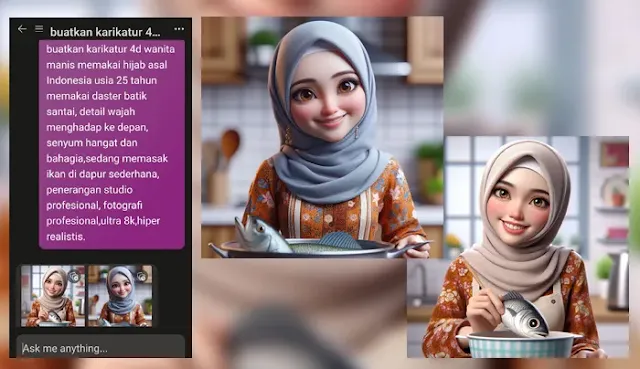
Unsur rumus promt atau format di atas bisa kita ubah namun menurut pengalaman saya, sebainya tetap dalam susunan: Subyek/Obyek + Kata Sifat + Kata Benda + Kata Kerja + Gaya + Keterangan tambahan.
Contoh prompt lain yang bisa digunakan di Bing AI atau Copilot:
"Buatkan foto seorang perempuan Indonesia 20 tahun berhijab merah yang tampak sebagian wajahnya dan matanya yang cantik duduk menghadap ke luar jendela. Jendela kereta gantung besar menunjukkan pemandangan indah dari pegunungan hijau dan langit biru cerah dengan awan tipis. Kereta gantung lainnya terlihat jelas di udara, tergantung pada kabel yang membentang melintasi pegunungan. Ia menggunakan sebuah Bros kecil bertabur berlian di hijabnya."
Demikian prompt yang saya gunakan untuk membuat gambar seperti di bagian paling atas tulisan ini.
Semoga tips dan trik ini membantu kita menghasilkan gambar yang keren dan sesuai dengan keinginan kita!